WslRegisterDistribution fehlgeschlagen mit Fehler: 0x80370102
Wenn Sie bei der Installation von WSL die Fehlermeldung „ WslRegisterDistribution failed with error: 0x80370102 “ erhalten, hilft Ihnen dieser Beitrag bei der Lösung. Der Fehler(Error) tritt aus mehreren Gründen auf. Verschachtelte Virtualisierung , eine Begrenzung der CPUID , Virtualisierungsunterstützung(Virtualization) und mehr.

WslRegisterDistribution failed with error: 0x80370102.
Error: 0x80370102 The Virtual machine could not be started because a required feature is not installed
WslRegisterDistribution fehlgeschlagen mit Fehler: 0x80370102
Befolgen Sie diese Vorschläge, um das Problem zu beheben.
- Aktivieren Sie die verschachtelte Virtualisierung
- Aktivieren Sie die Hyper-V-Unterstützung auf BIOS-Ebene(BIOS Level)
- Beschränkung auf CPUID deaktivieren
Sie benötigen Administratorberechtigungen und ein Verständnis des BIOS , um sie zu implementieren.
Aktivieren Sie die verschachtelte Virtualisierung
Wenn Sie Windows in einer VM installiert haben und dann versuchen, WSL zu installieren , müssen Sie die verschachtelte Virtualisierung aktivieren. Starten Sie PowerShell(Launch PowerShell) mit Administratorrechten und führen Sie den Befehl wie unten beschrieben aus.
Set-VMProcessor -VMName <VMName> -ExposeVirtualizationExtensions $true
Wenn dies nicht funktioniert, müssen Sie die Virtualisierung auf Hardwareebene aktivieren. Dies hängt vom BIOS oder UEFI ab . Mehr dazu in den offiziellen Microsoft-Dokumenten(official Microsoft Documents) .
Aktivieren Sie die Hyper-V-Unterstützung auf BIOS-Ebene(BIOS Level)
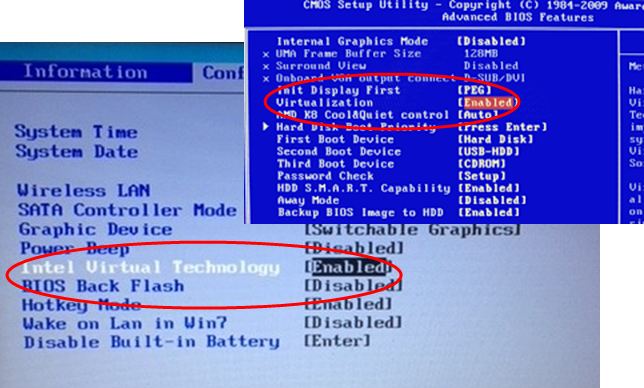
Öffnen Sie das BIOS/UEFI und suchen Sie nach Einstellungen, die VT-x, AMD-V, SVM, Vanderpool, Intel VT-d oder AMD IOMMU heißen können. (VT-x, AMD-V, SVM, Vanderpool, Intel VT-d, or AMD IOMMU. )Wenn es sich um AMD handelt, müssen Sie nach AMD-V , SVM usw. suchen. Bei Intel ist es normalerweise VT-x .
Folgen Sie dem verlinkten Beitrag, um die Einstellungen für Ihren Computer herauszufinden. Die Liste enthält Einstellungen für Dell , Asus , Acer usw.
Beschränkung auf CPUID deaktivieren
Wenn Sie Ihren Computer einschalten, führt das Betriebssystem CPUID -Anweisungen aus, um den Prozessor und seine Fähigkeiten zu bestimmen. CPUID wird verwendet, wenn Sie einen neuen Prozessor mit einem alten Betriebssystem verwenden. Windows hat möglicherweise Probleme mit der Verarbeitung der CPUID- Informationen, und daher müssen Sie sie deaktivieren.
Der Speicherort von Limit CPUID Maxvariiert je nach BIOS/UEFI . Schauen Sie sich also um, um herauszufinden, wo es sich auf Ihrem Computer befindet.
Ich hoffe, der Beitrag war hilfreich, um die WslRegisterDistribution 0x80370102 zu beheben , die bei der Installation von WSL angezeigt wird .
Ähnliche WslRegisterDistribution ist mit Fehlern fehlgeschlagen(Similar WslRegisterDistribution failed with errors) : 0xc03a001a | 0x80041002 | 0x800700b7 oder 0x80080005(0x800700b7 or 0x80080005) | 0x80070422 | 0x80370114 | 0x80070003 | 0x80070032 | 0x8007023e | 0x800701bc | 0x8007019e und 0x8000000d(0x8007019e and 0x8000000d) .
Verwandt: (Related: )Fehlerbehebung für das Windows-Subsystem für Linux-Fehlermeldungen und -Codes.(Troubleshoot Windows Subsystem for Linux Error Messages and Codes.)
Related posts
WslRegisterDistribution fehlgeschlagen mit Fehler: 0x80370114
WslRegisterDistribution ist mit Fehler 0x8007023e fehlgeschlagen
WslRegisterDistribution ist mit Fehler 0x8007019e oder 0x8000000d fehlgeschlagen
WslRegisterDistribution fehlgeschlagen mit Fehler: 0x800701bc
WslRegisterDistribution fehlgeschlagen mit Fehler: 0x80070422
Beheben Sie das Windows-Subsystem für Linux-Fehler, -Probleme und -Probleme
So führen Sie eine .sh- oder Shell-Skriptdatei in Windows 11/10 aus
WslRegisterDistribution fehlgeschlagen mit Fehler: 0x80041002
So überprüfen Sie die Version des Windows-Subsystems für Linux (WSL) in Windows
WslRegisterDistribution ist mit Fehler 0xc03a001a fehlgeschlagen
WslRegisterDistribution ist mit Fehler 0x800700b7 oder 0x80080005 fehlgeschlagen
So installieren Sie das Windows-Subsystem für Linux unter Windows 11
WSL funktioniert nicht mehr mit Fehler 0x80070003
So stellen Sie die Version der Linux-Distribution in Windows 10 auf WSL1 oder WSL2 ein
Fix WslRegisterDistribution ist mit Fehler 0x80070032 fehlgeschlagen
Erstellen Sie LineageOS unter Windows 10 mit dem Windows-Subsystem für Linux
